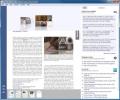Konversi Host PC ke Guest Virtual Machine & Set Properties VM
Alat konversi P2V (fisik ke mesin virtual) dikembangkan untuk mengkloning komputer fisik dalam virtual hard format gambar disk, sehingga pengguna dapat dengan mudah menggunakan mesin fisik yang dikonversi pada perangkat lunak virtualisasi. Tentu saja ada situasi tak berujung di mana seseorang perlu mengubah komputer fisik menjadi mesin virtual. Pertimbangkan sebuah contoh di mana Anda memperbarui sistem Anda, dan tidak ingin repot mencadangkan semua data, aplikasi yang terinstal dengan preferensi tersimpan, sarang registri dan banyak lagi. Dalam situasi seperti itu, yang dapat Anda lakukan adalah menggunakan utilitas konversi P2V untuk mengambil snapshot dari mesin fisik Anda dan menjalankannya di Oracle VirtualBox, VMware Player, atau Microsoft Virtual PC. Ini akan membuatnya mudah untuk mengembalikan data dari PC lama dan menggunakan aplikasi yang diinstal dengan preferensi tersimpan di komputer host baru.
Paragon Go Virtual adalah aplikasi untuk Windows yang memungkinkan Anda mengubah komputer fisik Anda menjadi mesin virtual. Ini menyajikan penyihir sederhana yang memandu Anda melalui proses mengubah mesin fisik. Anda juga dapat memilih perangkat lunak virtualisasi target (VMware, Virtual Box, atau Virtual PC) yang ingin Anda gunakan untuk menjalankan mesin fisik yang dikonversi pada sistem host Anda. Yang Anda butuhkan adalah meluncurkan wizard, tentukan partisi hard disk tempat Windows diinstal, dan konfigurasikan pengaturan mesin virtual untuk mulai mengubah mesin fisik Anda. Ketika diluncurkan untuk pertama kalinya, ia meminta Anda memasukkan kunci produk dan nomor seri. Mengklik
Dapatkan Serial Gratis membawa Anda langsung ke formulir pendaftaran, di mana Anda harus memasukkan detail yang diperlukan untuk mendapatkan nomor seri.Antarmuka utama memungkinkan Anda membuat disk virtual baru dan menyesuaikan OS pada disk virtual yang ada. Cukup klik Salinan P2V untuk meluncurkan panduan untuk menyalin seluruh hard disk atau volume terpisah ke mesin virtual baru.

Langkah pertama meminta Anda untuk memilih volume hard disk / disk yang ingin Anda gunakan di mesin virtual. Ketika Anda memilih volume, itu akan memeriksa apakah itu berisi OS atau tidak.

Pada langkah berikutnya, Anda perlu memilih vendor perangkat lunak virtualisasi. Seperti yang disebutkan sebelumnya, ini mampu membuat mesin virtual untuk VMware Workstation / VMware Fusion, MS Virtual PC dan Oracle VirtualBox. Cukup pilih perangkat lunak VM di mana Anda ingin menjalankan mesin fisik yang dikonversi dan tekan Next.

Sekarang, pilih versi perangkat lunak virtualisasi, nama mesin virtual, jumlah inti CPU, dan memori fisik sistem host yang ingin Anda tetapkan untuk mesin fisik yang dikonversi.

Setelah selesai, pilih jenis dan ukuran hard disk. Anda juga dapat membuat disk split atau pra-alokasikan semua ruang disk.

Langkah terakhir mengharuskan memilih lokasi target di mana Anda ingin menyimpan gambar disk virtual. Layak disebutkan di sini bahwa disk tujuan harus sebesar volume hard disk / disk sumber yang Anda pilih untuk konversi.

Mengklik Berikutnya akan memulai proses konversi. Waktu yang diperlukan untuk mengubah mesin fisik menjadi gambar disk virtual tergantung pada ukuran disk sumber. Setelah proses konversi selesai, Anda perlu memverifikasi gambar disk virtual secara manual. Sekarang, Anda dapat menggunakan disk virtual dengan perangkat lunak virtualisasi tertentu untuk menjalankan mesin fisik Anda yang dikonversi. Kami merekomendasikan menginstal alat tambahan perangkat lunak virtualisasi untuk memuat mesin fisik yang dikonversi pada sistem host tanpa masalah.
Paragon Go Virtual mendukung Windows XP, Windows Vista, Windows 7 dan Windows 8, Pengujian dilakukan pada Windows 7 edisi 64-bit.
Unduh Paragon Go Virtual (Cermin)
Pencarian
Tulisan Terbaru
Cara Menginstal Windows 8 Dari USB Drive
Lewat sudah hari-hari ketika menginstal Windows dari USB adalah pek...
Dokumen Utopia: Pembaca PDF Khusus Untuk Penelitian / Makalah Akademik
Saat menulis makalah penelitian, kita sering membutuhkan antarmuka ...
Cara Masuk Langsung Ke Desktop Di Windows 7 / Vista
Ketika Anda memulai Windows 7 atau Vista, Anda disajikan dengan daf...